Як завантажити MSVCP140.dll і виправити помилку, запустити програму неможливо
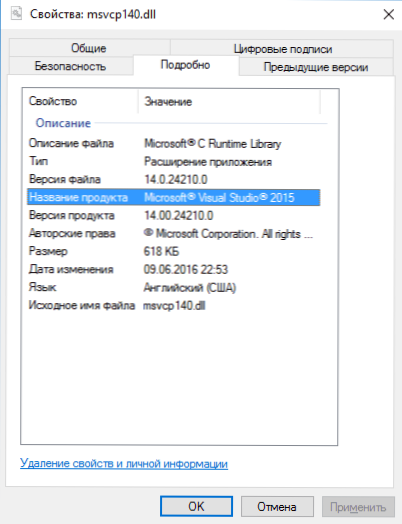
- 4737
- 537
- Loren VonRueden
Одна з можливих помилок при запуску останніх версій програм програм у Windows 10, 8 та Windows 7 - "Запуск програми неможливо, оскільки на комп'ютері MCVCP140 немає MCVCP140.DLL "або" не може продовжувати виконувати код, оскільки система не знайшла MSVCP140.Dll "(може з’явитися, наприклад, при запуску Skype).
У цих інструкціях - докладно про те, що таке цей файл, як завантажити MSVCP140.DLL з офіційного сайту та виправити помилку "Запустити програму неможливо" при спробі запустити гру або будь -яке прикладне програмне забезпечення, також є відео про корекцію нижче.
На комп’ютері немає MSVCP140.DLL - причини помилки та як її виправити
Перш ніж шукати, де завантажити файл MSVCP140.DLL (як і будь-які інші файли DLL, які викликають помилки при запуску програм), я рекомендую вам зрозуміти, що таке цей файл, інакше ви ризикуєте завантажити щось не так із сумнівних сторонніх сайтів, тоді як у цьому випадку ви можете взяти Файл з офіційного веб -сайту Microsoft.
Файл MSVCP140.DLL - одна з бібліотек, яка складає компоненти Microsoft Visual Studio 2015, необхідні для запуску деяких програм. За замовчуванням розташований у папках C: \ Windows \ System32 \ І C: \ Windows \ syswow64 \ Але це може бути необхідним у папці з виконуваним файлом запущеної програми (головний знак - наявність інших файлів DLL).
За замовчуванням цей файл відсутній у Windows 7, 8 та Windows 10. У той же час, як правило, при встановленні програм та ігор, що вимагають MSVCP140.DLL та інші файли з візуальної композиції C ++ 2015, необхідні компоненти автоматично встановлюються.
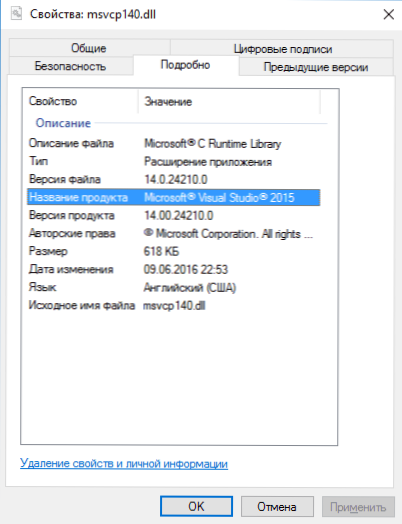
Але не завжди: якщо ви завантажуєте будь -яку програму Repack або портативну програму, цей етап може бути пропущений, і як результат, повідомлення про те, що "запуск програми неможливий" або "не може продовжувати виконувати код".
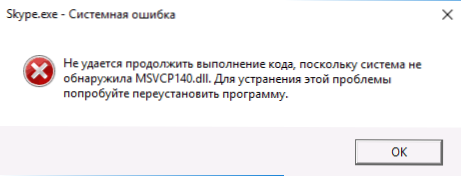
Рішення - Завантажте необхідні компоненти та встановіть їх самостійно.
Як завантажити файл msvcp140.DLL як частина розподілених компонентів Microsoft Visual C ++ 2015
Найправедніший спосіб завантаження MSVCP140.DLL - Завантаження розподілених компонентів Microsoft Visual C ++ 2015 та встановіть їх у Windows. Це можна зробити так:
- Перейдіть на сторінку HTTPS: // www.Microsoft.Com/ru-ru/завантажити/деталі.ASPX?Id = 53840 та натисніть "Завантажити". Оновлення літа 2017: Зазначена сторінка з’являється або зникає з веб -сайту Microsoft. Якщо є проблеми з завантаженням, то є додаткові методи завантаження: як завантажити розподілені візуальні сумки C ++ з веб -сайту Microsoft.
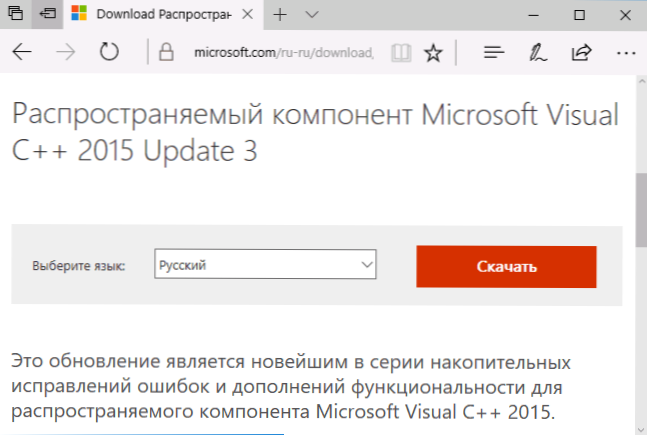
- Якщо у вас є 64-бітна система, позначте дві версії одночасно (x64 та x86, це важливо), якщо 32-бітний, то лише x86 і завантажте їх на комп’ютер.
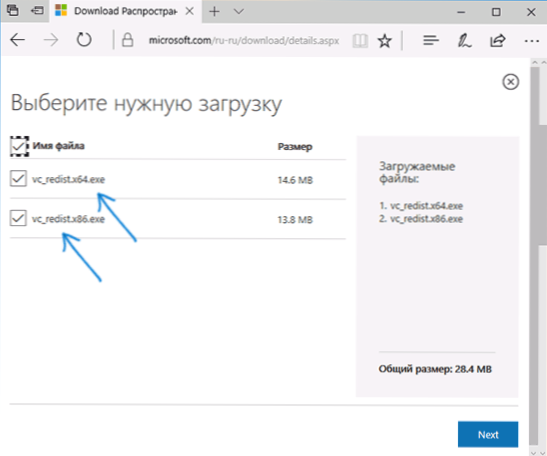
- Запустіть інсталяцію спочатку Vc_redist.x86.Витягувати, потім - Vc_redist.X64.Витягувати.
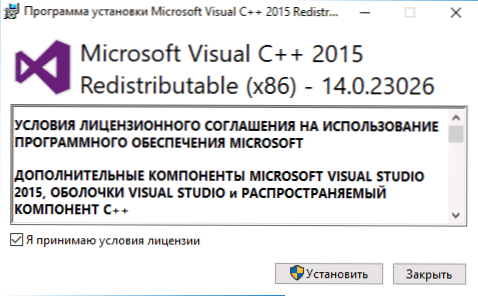
Після завершення установки у вас буде файл MSVCP140.DLL та інші необхідні виконувані бібліотеки у папках C: \ Windows \ System32 \ І C: \ Windows \ syswow64 \
Після цього ви можете запустити програму чи гру і з великою ймовірністю повідомлення про те, що запуск програми неможливий, оскільки на комп’ютері немає MSVCP140.Dll ви більше не побачите.
Відеоінструкція
Про всяк випадок - відеоінструкції для виправлення помилок.
додаткова інформація
Деякі додаткові моменти, пов’язані із зазначеною помилкою, які можуть бути корисними при виправленні:
- Встановлення версії бібліотек X64 та X86 (32-бітна), в тому числі в 64-бітній системі, оскільки багато програм, незважаючи на звільнення з ОС, є 32-бітними і вимагають відповідних бібліотек.
- 64-бітний (x64) інсталятор розподілених компонентів Visual C ++ 2015 (оновлення 3) зберігає MSVCP140.DLL у папці System32 та 32 -bit (x86) - у Syswow64.
- Якщо під час встановлення виникають помилки, перевірте, чи ці компоненти вже встановлені, і спробуйте їх видалити, а потім повторіть установку.
- У деяких випадках, якщо програма продовжує не запускати, файл MSVCP140 може допомогти копіювати.DLL від папки System32 до файлу виконуваного файлу (EXE).
Це все, і я сподіваюся, що помилка була виправлена. Я був би вдячний, якби ви поділилися в коментарях, яка програма чи гра спричинили появу помилки та чи можна вирішити проблему.
- « Як редагувати меню запуску Windows 10
- Як відключити сповіщення в браузері Google Chrome та Yandex »

